Tietoja Academysta
Löysitkö vastauksen kysymykseesi? Dokumentaation alla on informatiivisia kuvauksia, jotka auttavat sinua ymmärtämään Essentialin toimintoja ja käyttämään niitä. Palautustyön avulla nostat tietotasoa koko organisaatiossa.
🔄 We are currently updating our documentation. Some pages may be outdated during this process. We apologize for any inconvenience caused.
Löydät NÄYTÖN ASETUKSET minkä tahansa raportin sisältä napsauttamalla ratas-kuvaketta. Täällä pystyt määrittämään, miten kysymys esitetään raportissa:

Kaavion tyyppi(1) määrittää millainen kaavio kysymykselle tulee.
Näytä tiedot muodossa(2) määrittää kysymyksen tietomuodon. Tarjolla on kolme erilaista tietomuotoa, arvot, prosentti ja keskiarvo.
HUOMAA, että olemme helpottaneet kaaviotyypin valintaa piilottamalla kaaviotyypit, jotka eivät ole yhteensopivia valitun kysymyksen kanssa.

Lajittelu mahdollistaa vastausvaihtoehtojen esittämisjärjestyksen muuttamisen kaaviossa:
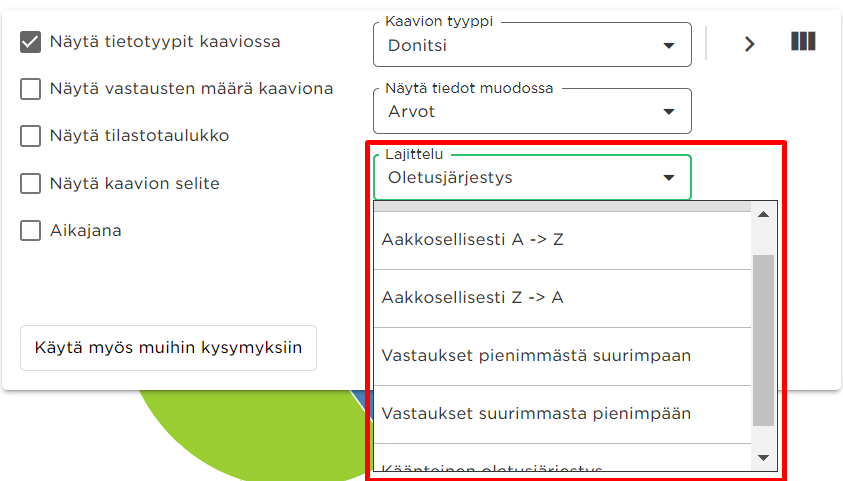
Kun otat käyttöön Näytä tietotyypit kaaviossa -asetuksen, kunkin vastausvaihtoehdon vastausten kokonaismäärä kaaviossa lisätään:
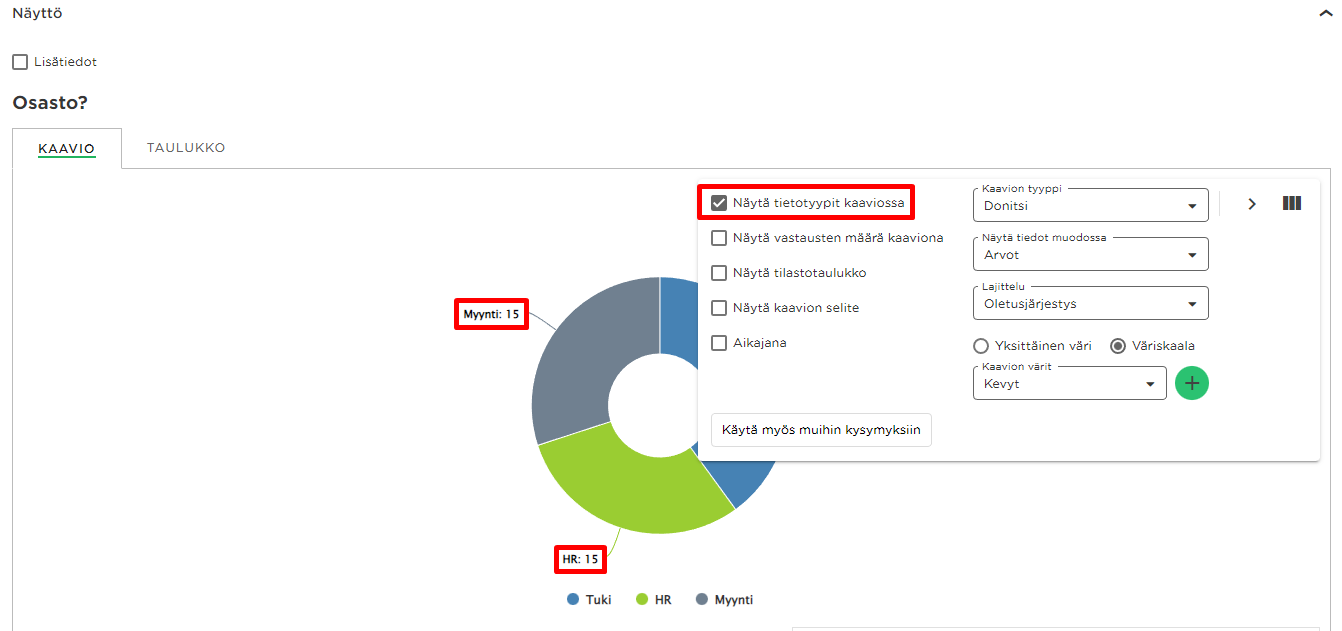
Kun otat käyttöön Näytä vastausten määrä kaaviona -asetuksen kaaviossa, näytetään niiden vastaajien kokonaismäärä, jotka ovat vastanneet annettuun kysymykseen kaaviossa:
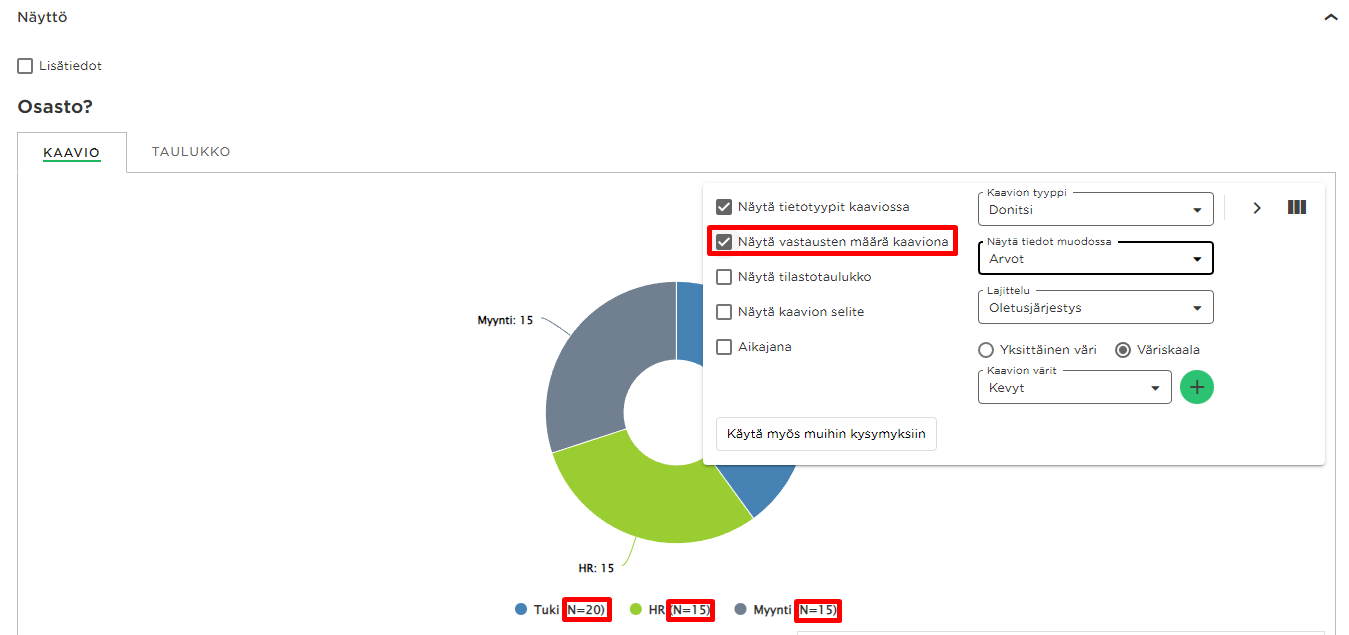
Näytä tilastotaulukko -asetuksen ottaminen käyttöön lisää kaavion alle taulukon, jossa näkyy vastaajien lukumäärä, keskiarvo, mediaani ja keskihajonta:

Näytä kaavion selite -asetuksen ottaminen käyttöön korvaa kaavion sarakkeiden nimet numeroilla. Numerot selittävä taulukko lisätään kaavion alle. VINKKI! Tämä on täydellinen tapa siistiä kaavioita, joissa on pitkiä vastausvaihtoehtoja:
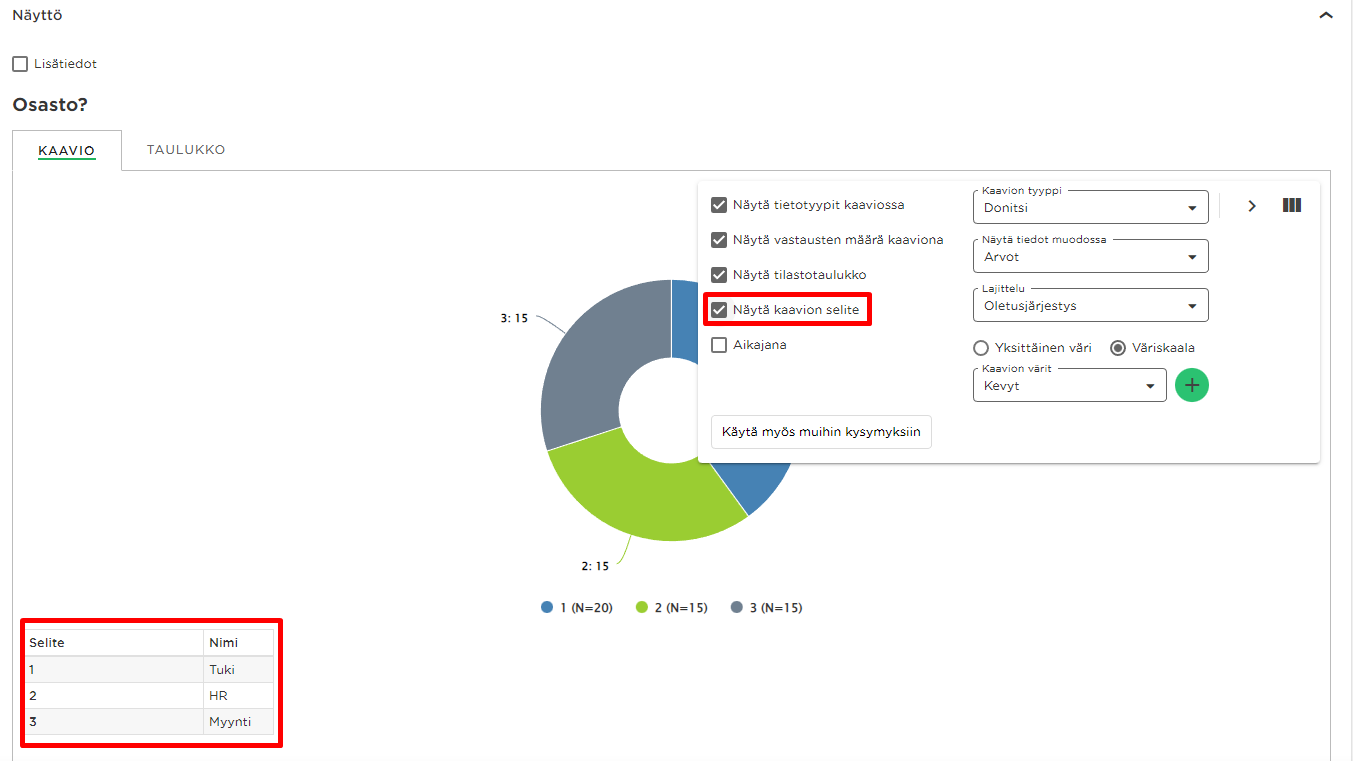
Kaavion värit mahdollistaa värien valitsemisen kaaviolle. Yksittäinen väri mahdollistaa käyttämään samaa väriä koko kaaviossa, kun taas Väriskaala mahdollistaa valitsemaan yhden valmiista värimalleistamme. VINKKI! On mahdollista luoda oma raporttiteema personoidulla väriskaalalla vasemmalta löytyvässä valikosta kohdassa Teemojen hallinta:

Näyttöasetusten muutokset vaikuttavat aluksi vain valittuun kysymykseen. Jos haluat käyttää valittuja näyttöasetuksia muissa kysymyksissä, napsauta Käytä myös muihin kysymyksiin -painiketta ja valitse kysymykset, joihin näyttöasetuksia käytetään. HUOMAA että jotkut asetuksista eivät sovi yhteen tiettyjen kysymystyyppien kanssa. Jos yrität käyttää epäsopivia asetuksia kysymykseesi, tulevat oletusasetukset käyttöön sen sijasta:
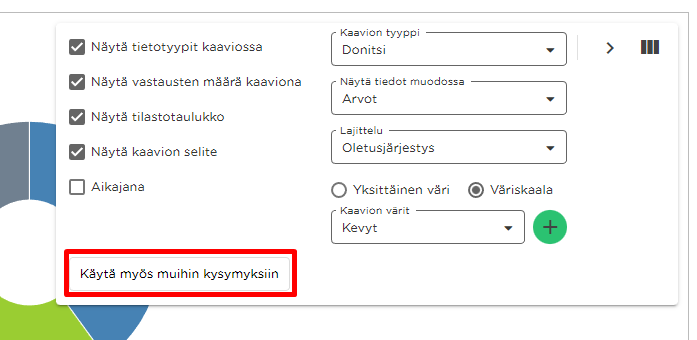
Näytä tiedot muodossa – Keskiarvo kokoaa yhteen ja näyttää koko matriisikysymyksen keskiarvon yhtenä keskiarvolukuna. Keskiarvo lasketaan kaikista matriisin alakysymysten vastauksista, eli se ei ole alakysymysten keskiarvo. Huomaa, että tämä vaihtoehto on käytettävissä vain matriisikysymyksissä.
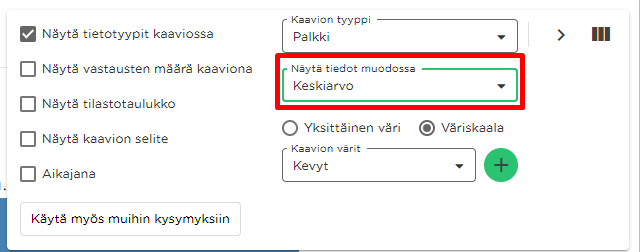
Käyttämällä Valitse näytettävät vastausvaihtoehdot -toimintoa, voit halutessasi näyttää vain osajoukon vastausvaihtoehdoista. Tämä on erittäin hyödyllistä tarkennettaessa sellaisten kysymysten rajausta, joissa on paljon vastausvaihtoehtoja, esimerkiksi piilottamalla vastausvaihtoehdot, joissa ei ole tietoja:
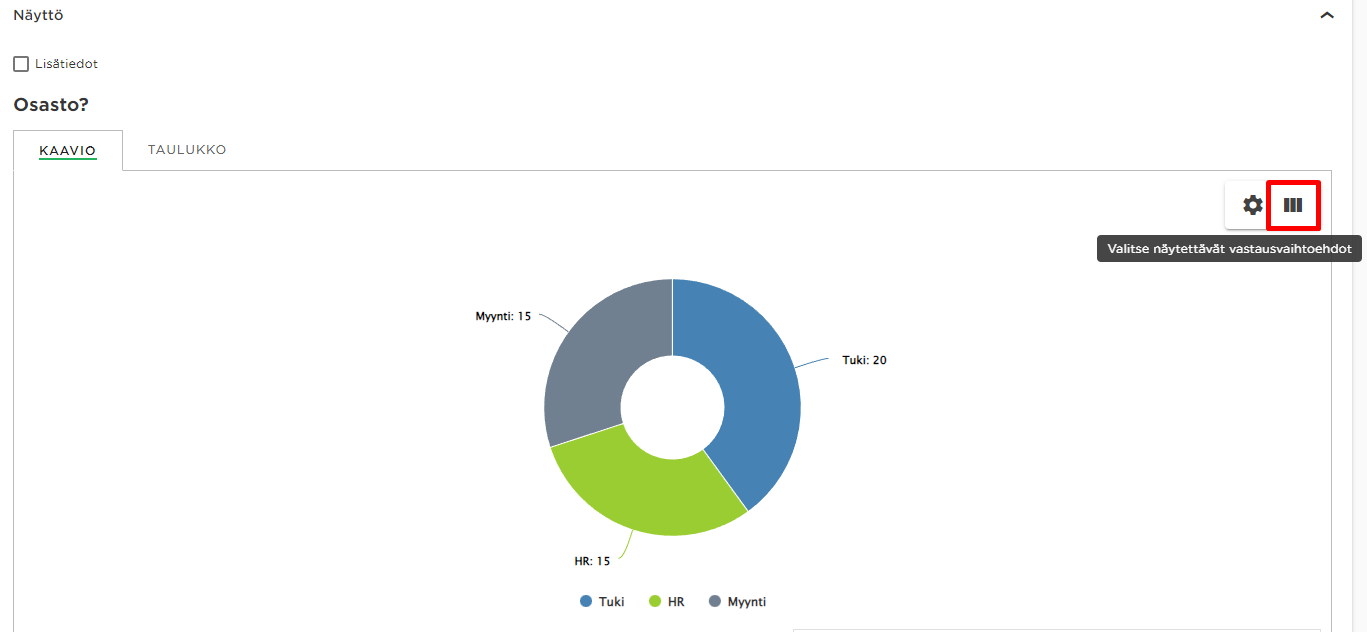

Löysitkö vastauksen kysymykseesi? Dokumentaation alla on informatiivisia kuvauksia, jotka auttavat sinua ymmärtämään Essentialin toimintoja ja käyttämään niitä. Palautustyön avulla nostat tietotasoa koko organisaatiossa.